Colibri программа для прошивки
Обновлено: 06.07.2024

Введение
Здравствуйте, автолюбители.
Все комплектации автомобиля Renault Sandero/Logan первого поколения оснащены бортовым компьютером, но только в комплектации "Prestige" компьютер не заблокирован программными методами. Заблокированный бортовой компьютер (далее БК) это маркетинговый ход, направленный на то, чтобы покупатель отдал предпочтение более дорогой комплектации.
Функции бортового компьютера:
— Суммарный пробег;
— пробег за поездку;
— расход за поездку;
— средний расход топлива на 100 км;
— расчет пробега до заправки;
— пробег после обнуления;
— средняя скорость автомобиля;
— мгновенный расход*.
Заблокированный БК отображает только "суммарный пробег" и "пробег за поездку" — всего лишь два параметра из восьми.
Чтобы определить разблокирован ли бортовой компьютер необходимо зажать кнопку информации суточного пробега и после включить зажигание, далее (в течении 2-5 секунд) на приборной панели появится информация в виде цифрового кода. Если последняя цифра в коде — "1", то это значит, что бортовой компьютер заблокирован.
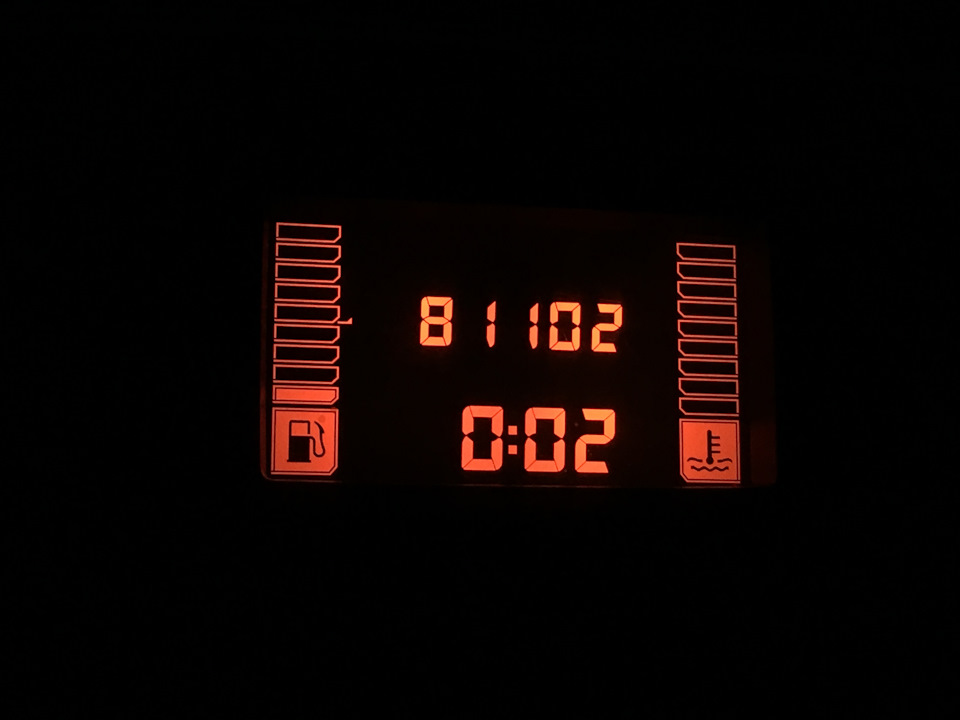
К счастью, активировать БК можно своими руками. Для этого требуется:
1. Прошить панель приборов;
2. Установить кнопку управления бортовым компьютером;
3. Установить связь между боровым компьютером и контроллером впрыска.
Основные сложности возникают при прошивке панели приборов. Предлагаю Вам максимально простой способ прошивки без пайки программатора, а так же альтернативные решения про запас.
Прошивка панели приборов
1. Популярный способ
Я, как и многие заинтересованные в этом вопросе автомобилисты, увидев эту популярную инструкцию сразу же решил следовать ей. У меня было две модификации программатора "Хамелеон": слева — первая, справа — вторая (с питанием), но успеха не было.

Суть проблемы такова: программа "Хамелеон" требует прямого доступа к LPT порту т.е. программе необходим доступ к порту напрямую, минуя ОС. Если же программа обращается к СОМ-порту не по имени порта, а по адресу, то она получает отказ т.к. в Windows это запрещено.
Решение 1:
Для решения проблемы существуют четыре популярных варианта драйверов, позволяющих прикладной программе обращаться к портам ввода-вывода (только для Win NT/2000/XP):
Все четыре варианта практически равноценны. Подробная инструкция по драйверам.
Решение 2:
Установка операционной системы win95 или win98. С дискеты:)
Замечание :
Настройка BIOS. Изменить значение параметра "Parellel Port Mode" на "EPP".
Вывод: способ очень сложный, но дешевый.
2. Новый ПРОСТОЙ способ активации БЕЗ ПАЙКИ
Собственно ради этого способа запись и создавалась. Забегая вперед, скажу, что для прошивки панели приборов Renault Sandero/Logan нам обязательно потребуется программатор CH341A. Стоимость программатора: 130р. То есть вы можете разблокировать бортовой компьютер БЕЗ ПАЯЛЬНИКА и без трудностей с совместимостью программы.
Опубликовав эту запись, я с толкнулся с тем, что некоторые автолюбители не поняли, как активировать БК без пайки, поэтому разобьем этот пункт на несколько.
Оглавление:
— 2 Новый ПРОСТОЙ способ активации;
— 2.1 Как собрать программатор и подключить его к микросхеме (с пайкой на Pibboard);
— 2.2 Как собрать программатор и подключить его к микросхеме (без пайки на прищепке);
— 2.3 Процесс разборки панели приборов;
— 2.4 Процесс прошивки;
Отметим здесь пункт 4 (от 08.04.19) о том, как правильно подключить микросхему для прошивки.
2.1 Как собрать программатор и подключить его к микросхеме (с пайкой на Pibboard)
Список покупок:
— CH341A;
— Torex T10;
— Torex T20;
— Резисторы или один резистор 330 ОМ;
— 93C56 SOP8;
Конечно же, список примерный и каждый сам определит что ему нужно.
Коротко о каждой позиции списка:
Программатор придется купить обязательно. Набор резисторов здорово экономит время. Бита T10 нужна, чтобы разобрать панель приборов, а Т20, чтобы панель приборов снять. Микросхему 93C56 нужно заказать для опытов, программатор Вы будете отлаживать на ней.
Программатор в пункте 2.1 собирается на Pinboard. Pinboard — это меленькая плата, для подключения микросхемы к программатору. Pinboard идет в комплекте с программатором. Штыревые выводы Pinboard соединяем с соответствующими штыревыми выводами программатора.

Для прошивки микросхемы (далее МК) потребуется:
— Выпаять МК из панели приборов;
— припаять МК к Pinboard;
— прошить МК;
— отпаять МК от Pinboard;
— припаять МК на место к панели приборов.
Можно обойтись без выпайки микросхемы, а подключиться к панели приборов проводами:
— Припаиваем в нужных точках панели приборов провода;
— припаиваем эти провода к Pinboard;
— прошиваем МК;
— отпаиваем все провода.
Мое мнение: выпаять МК проще, чем подключиться проводами, но для этого нужно использовать сплав Розе (см ниже).
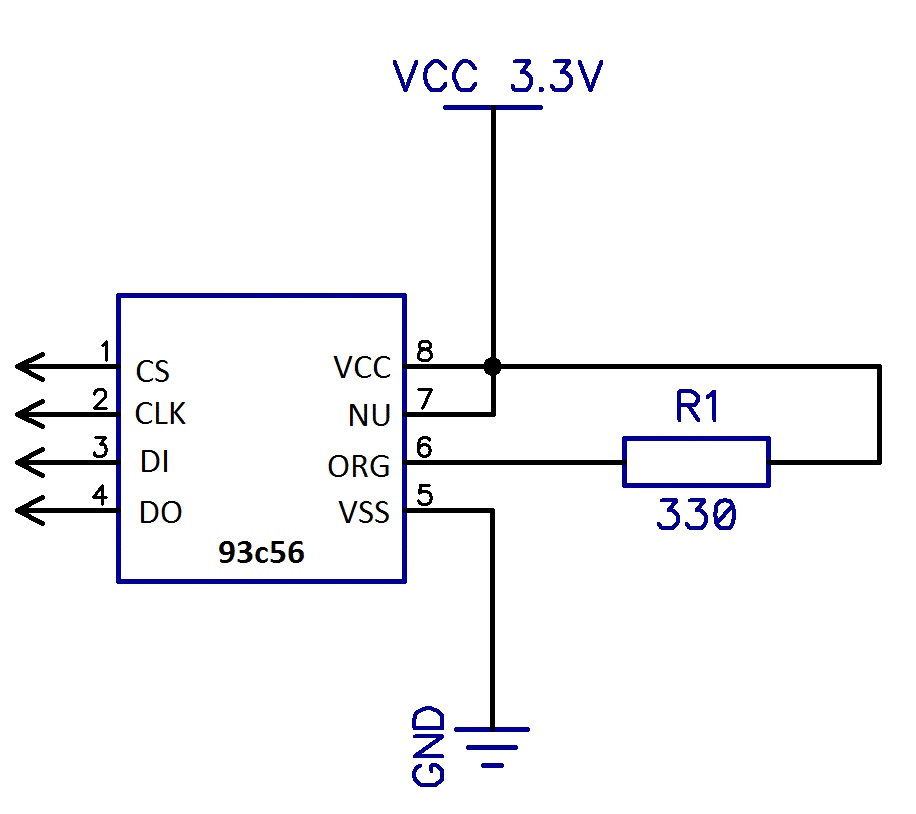
Программатор CH341A имеет штыревые выводы. Каждый вывод подписан на нижней стороне программатора. Микросхему нужно подключить к программатору так:
1 нога микросхемы — к штырю CS;
2 нога микросхемы — к штырю CLK;
3 нога микросхемы — к штырю MOSI;
4 нога микросхемы — к штырю MIOS;
5 нога микросхемы — к штырю GND;
6 нога микросхемы — к штырю 3.3v через резистор сопротивлением 330 ОМ;
7 нога микросхемы — к штырю 3.3v;
8 нога микросхемы — к штырю 3.3v.
Подробнее о подключении в конце записи.
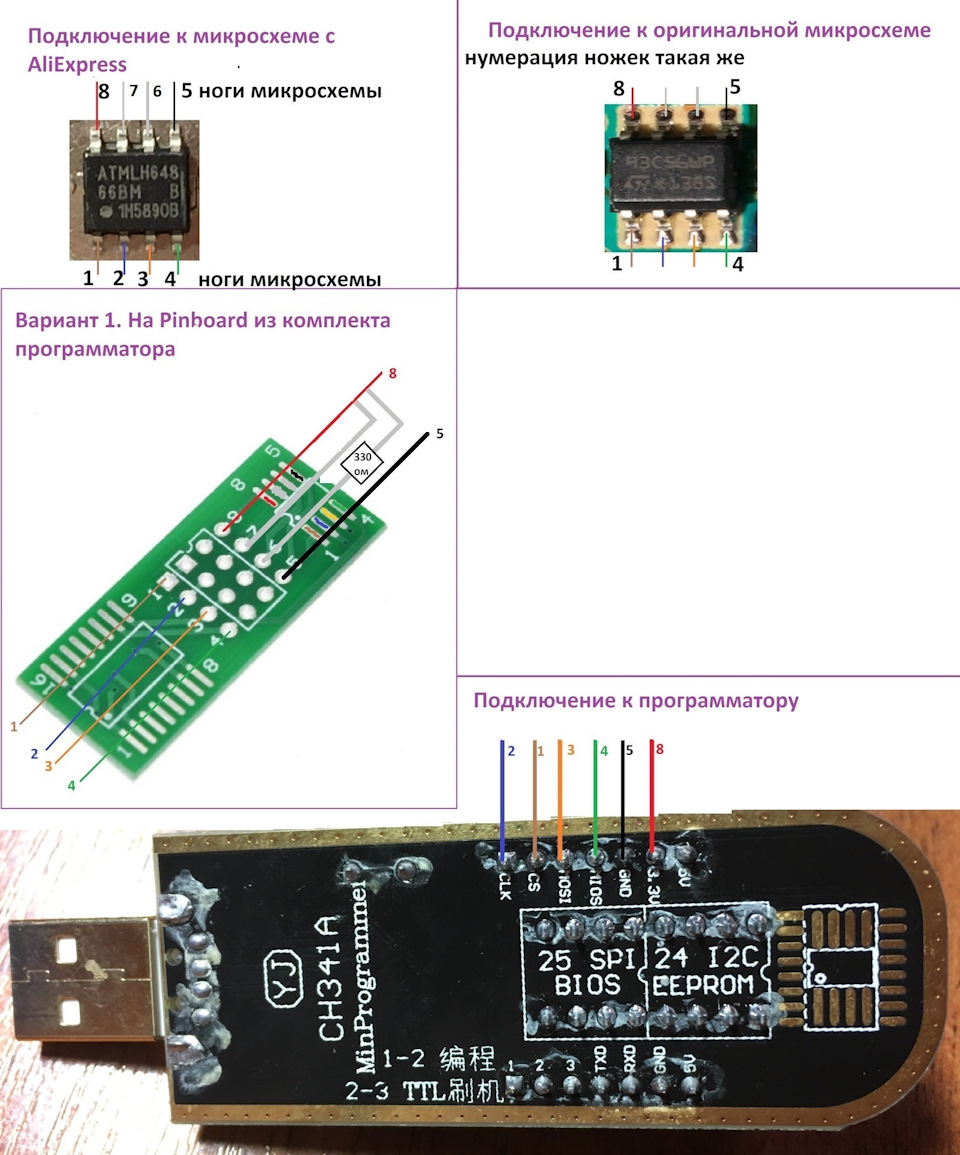
Для прошивки я выпаивал микросхему памяти 93с56. Покрываем выводы микросхемы флюсом, затем лудим ножки сплавом Розе. У сплава Розе температура плавления в несколько раз ниже, чем у припоя, следовательно при лужении дорожки не отойдут от текстолита из-за перегрева и резисторы с конденсаторами, которые находятся вокруг микросхемы, не отпаяются

Вот такой программатор получился у меня:

2.2 Как собрать программатор и подключить его к микросхеме (без пайки на прищепке)
Способ основан на прищепке. У меня нет прищепки и выше мне пришлось выпаивать МК. С пришепкой паять ничего не нужно
Коротко о каждой позиции списка:
Программатор придется купить обязательно. Набор резисторов здорово экономит время. Бита T10 нужна, чтобы разобрать панель приборов, а Т20, чтобы панель приборов снять. Микросхему 93C56 нужно заказать для опытов, программатор Вы будете отлаживать на ней. Dupont — провода, которыми Вы соберете программатор без пайки. Dupont — пункт для тех, кто не хочет ничего паять. Прищепка SOIC нужна, чтобы прошить микросхему без пайки.
То есть вы можете разблокировать бортовой компьютер БЕЗ ПАЯЛЬНИКА и без трудностей с совместимостью программы.
О дюпонах:
Дюпоны — это проводочки с разъемами на конце. Они позволят собрать программатор без пайки. Для сборки программатора, используя дюпоны, необходимо надеть дюпон на соответствующий штыревой вывод.
Замечание: такие проводочки можно найти в любом компьютере.
О прищепке:
Вам не придется выпаивать МК, вы просто прищелкнете к ней прищепку.

О сборке программатора:
1 нога микросхемы — к штырю CS
2 нога микросхемы — к штырю CLK
3 нога микросхемы — к штырю MOSI
4 нога микросхемы — к штырю MIOS
5 нога микросхемы — к штырю GND
6 нога микросхемы — к штырю 3.3v через резистор сопротивлением 330 ОМ;
7 нога микросхемы — к штырю 3.3v;
8 нога микросхемы — к штырю 3.3v.
Подробнее о подключении в конце записи.
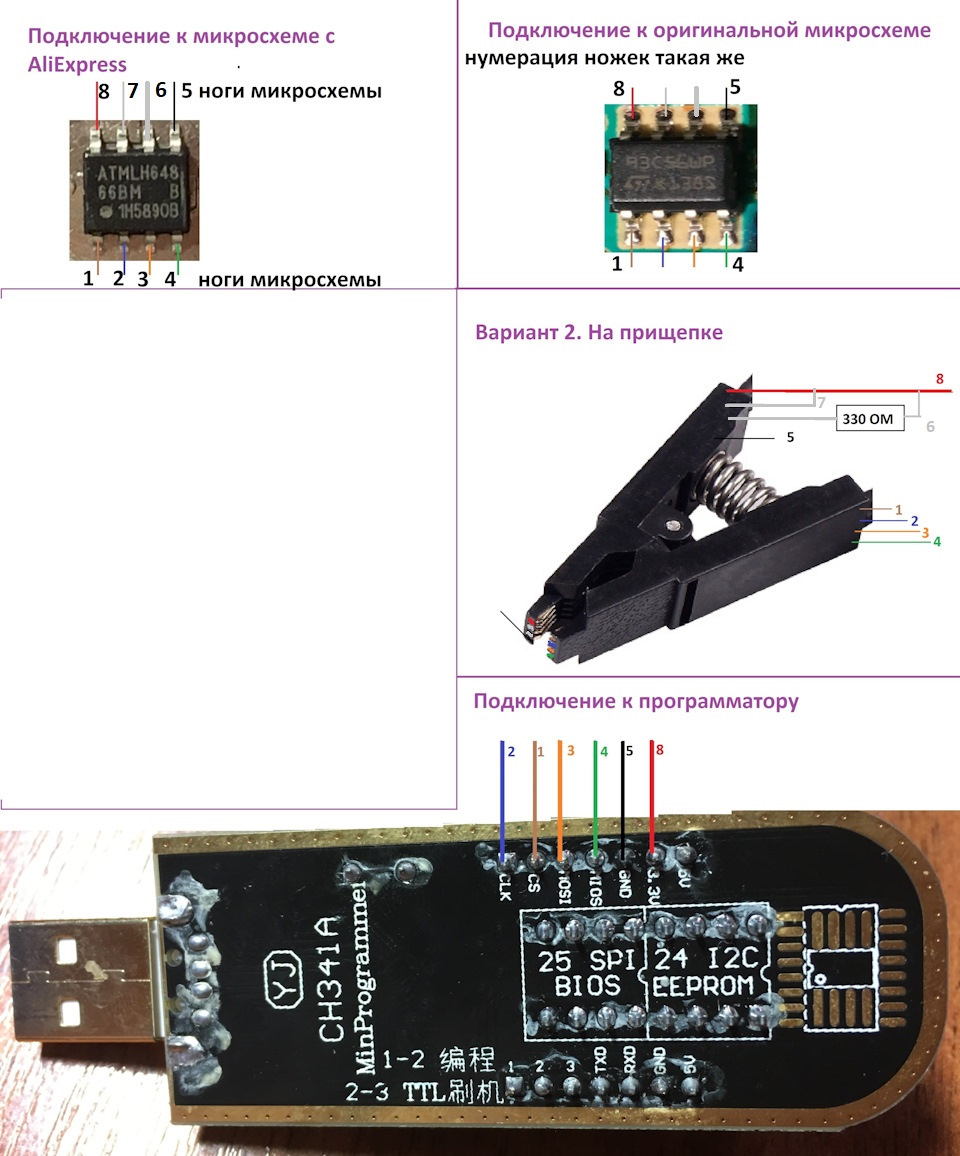
Резистор вы можете установить без пайки. Используйте дюпоны и скрутку. Паять вообще ничего не нужно. Я так не делал потому, что у меня нет прищепки.
Как собрать программатор без пайки:
— Возьмите программатор и дюпоны;
— одной стороной подключите дюпон к соответствующему штыревому разъему программатора;
— другой стороной подключите дюпон к соответствующему штыревому разъему Pinboard или прищепки;
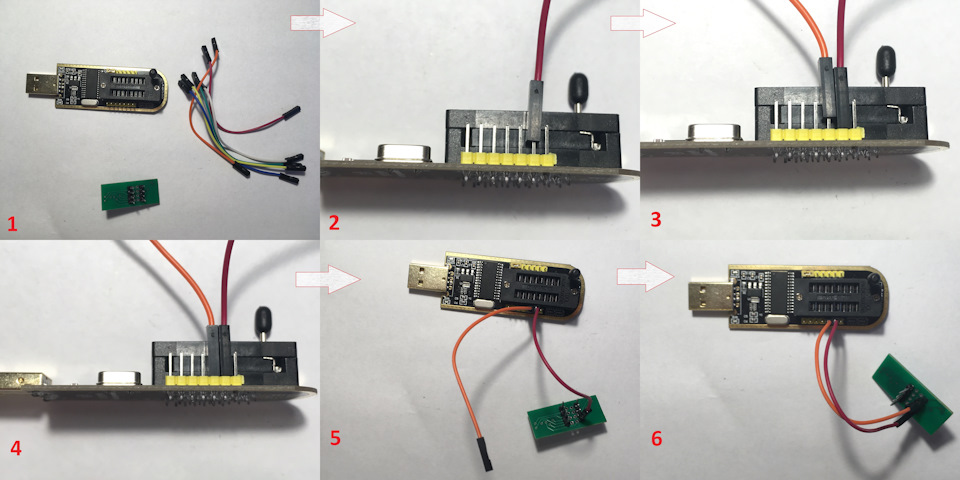
2.3 Процесс разборки панели приборов;
Нашел подробное видео по разборке, поэтому описывать процесс не буду. Одно замечание: передние стекло снимать не нужно (6 мин 55 сек), достаточно отщелкнуть черные защелки. В видео много лишнего, быть может стоит его обрезать?
В конце концов перед Вами должна оказаться плата:

2.4 Процесс прошивки
Не зависимо от того, какой у вас программатор (с пайкой из пункта 2.1 или без пайки из пункта 2.2), процесс прошивки одинаковый.
Будем считать, что программатор у Вас подключили к микросхеме и usb порту компьютера.
Для прошивки Вам потребуется три программы:
— AsProgrammer
— LFE 2.6
— PonyProg
ОБНОВЛЕНИЕ от 15.03.2021: Залил копию на яндекс (ЗЕРКАЛО)
ОБНОВЛЕНИЕ от 15.03.2021: с программами работал из-под Windows 7
Процесс прошивки:
1. Установите драйвер на программатор из папки AsProgrammer\CH341-Drivers
2. Посмотрите на программатор и найдите на нем джампер. Установите его между выводом с названием "1" и выводом с названием "2". Как у меня (см фото выше)
3.Подключите к программатору МК из панели приборов
4. Считайте Вашу прошивку
5. Сохраните прошивку, например, с именем "mydump"
6. Измените расширение прошивки. Открываем PonyProg, открываем Вашу прошивку, нажимаем "сохранить как", выбираем расширение "hex" и вводим новое имя файла, например, "mydumpHEX.hex". Теперь LFE увидит Вашу прошивку.
7. Откройте LFE и загрузите Вашу прошивку.
Если у вас была версия 6001, то нажмите кнопку "6002".
Если у вас была версия 7101, то нажмите кнопку "7102".
Если у вас была версия 81101, то нажмите кнопку "81102".
Затем нажмите кнопку "Load" и в открывшемся проводнике выберите файл "mydumpHEX.hex", чтобы загрузить пробег, нажмите кнопку "save" и сохраните прошивку с именем, например, "final" (бинарный).
8. Прошейте микросхему файлом "final.bin".
Готово!
Чтобы Вам было понятнее, я записал видео:

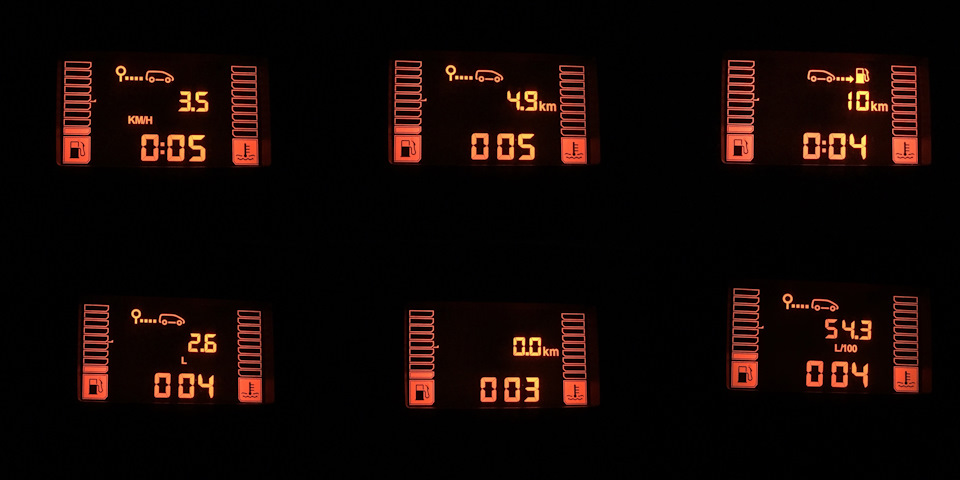
3. Альтернативные решения про запас
Маловероятно, что способ 2 Вам не поможет, но все-таки:
Для того чтобы активировать бортовой компьютер, необходимо прошить микросхему 93с56. Другими словами, вам подойдет все, что может прошить 93с56.
Вы можете активировать БК с помощью:
— программатор "usbasp". Вот только чтобы прошить 93с56 через "usbasp", сначала придется прошить сям "usbasp" (запрос в Google: "usbasp 93с56")
— программатор "EZP2010" с AliExpress (запрос в Google: "EZP2010 93с56")
— программатор "AVRISP mkII" (запрос в Google: "AVRISP mkII 93с56")
— программатор "PonyProg", схема для пайки программатора (запрос в Google: "PonyProg 93с56"
— все-все остальное, что удастся найти, связанное с 93с56;
— Multitronics.
upd: 08.04.2019
4. Как правильно подключить микросхему для прошивки?
У пользователей возникает очень много вопросов о подключении. Давайте разберемся подробнее.
Программатор имеет выводы:
— CS;
— CLK;
— MOSI он же Master Out Slave In он же Выход ведущего, вход ведомого;
— MIOS он же Master In Slave Out он же вход ведущего, выход ведомого;
— GND;
— 3.3V.
Понятно, что выводы с одинаковыми названиями нужно соединить. Подключаем напрямую. Программатор разберется сам, как ими управлять. Другими словами:
1. Вывод МК CS (1) к выводу ПРОГРАММАТОРА CS;
2. Вывод МК CLK (2) к выводу ПРОГРАММАТОРА CLK;
3. Вывод МК DI (3) к выводу ПРОГРАММАТОРА MOSI;
4. Вывод МК DO (4) к выводу ПРОГРАММАТОРА MIOS;
5. Вывод МК VSS (5) к выводу ПРОГРАММАТОРА GND;
6. Рассмотрим позже;
7. Рассмотрим позже;
8. Вывод МК VСС (8) к выводу ПРОГРАММАТОРА 3.3V;
У МК остались неподключенные выводы 6 ORG и 7 NU. Обратимся к документации и разберемся.
— ВЫВОД 6 ORG
Микросхему можно сконфигурировать как набор 16‑битных (вывод ORG подключен к VCC)
или 8‑битных (вывод ORG подключен к GND) регистров.
Подключение: к выводу ПРОГРАММАТОРА 3.3V для режима 16 бит. Резистор здесь токоограничивающий.
Роль токоограничивающего резистора — контроль тока, который будет протекать через устройство. Нужен, чтобы безопасно подключить 6й вывод МК к выводу-источнику питания.
-ВЫВОД 7 NU
Оригинал: "The DU (Don’t Use) pin does not contribute to thenormal operation of the device. It is reserved for use by STMicroelectronics during test sequences. The pin may be left unconnected or may be connected to VCC or VSS. Direct connection of DU to VSS is recommended for the lowest stand-by power consumption".
Перевод: "Вывод DU (не используется) не влияет на нормальную работу устройства. Зарезервирован для использования STMicroelectronics во время тестовых последовательностей.
Контакт может быть оставлен неподключенным или может быть подключен к VCC или VSS. Прямое подключение DU к VSS рекомендуется для минимального энергопотребления в режиме ожидания'.
Подключение: к выводу ПРОГРАММАТОРА 3.3V напрямую. Подключаем к выводу 3.3V т.к. так делал я и у меня все получилось:) Вы можете поэкспериментировать и не использовать этот вывод.
Итого:
6. Вывод МК ORG (6) к выводу ПРОГРАММАТОРА 3.3V через токоограничивающий резистор;
7. Вывод МК NU (7) к выводу ПРОГРАММАТОРА 3.3V напрямую;
1. Вывод МК CS (1) к выводу ПРОГРАММАТОРА CS;
2. Вывод МК CLK (2) к выводу ПРОГРАММАТОРА CLK;
3. Вывод МК DI (3) к выводу ПРОГРАММАТОРА MOSI;
4. Вывод МК DO (4) к выводу ПРОГРАММАТОРА MIOS;
5. Вывод МК VSS (5) к выводу ПРОГРАММАТОРА GND;
8. Вывод МК VСС (8) к выводу ПРОГРАММАТОРА 3.3V.
upd: 08.04.2019 end,
upd: 09.04.2019
Перерисовал картинку-схему №6 "Визуальная схема подключения"
Исправил текст около картинки №6
Перерисовал картинку-схему №12 "Визуальная схема подключения"
Исправил текст около картинки №12
upd: 09.04.2019 end.
Отвечу на вопросы. Критика приветствуется. Будет здорово, если запись не затеряется
Если вы по каким либо причинам испортили прошивку BIOS, или произошёл сбой во время прошивки BIOS материнской платы, то оживить её поможет только программатор. В данной инструкции мы рассмотрим как правильно собрать и подключить программатор CH341A с прищепкой, чтобы прошить микросхему BIOS материнской платы не выпаивая её, а подключившись к ней прищепкой.
Данная инструкция подходит к любой материнской плате, будь то Китайская или брендовая (Asus, MSI, Gigabyte и т.д.)
Первое что нужно сделать это соединить правильно программатор с прищепкой:
Подключите коннектор от провода прищепки так, чтобы красный провод был соединён с контактом №1 специальной переходной панельки
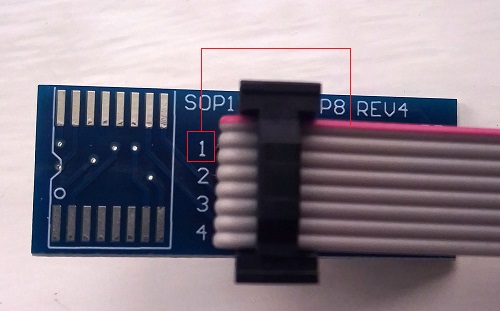
Вставьте переходную панельку в программатор и зафиксируйте её небольшим рычагом опустив его вниз (пример для микросхемы 25-й серии)


Теперь подключите прищепку программатора к микросхеме BIOS так, чтобы красный провод был на первой ножке микросхемы, как правило она обозначена точкой

После того как всё правильно подключили к микросхеме BIOS, можно подключать программатор к USB компьютера (желательно к USB 3.0, так скорость прошивки будет быстрее) и приступать к прошивки. Не рекомендуется использовать USB удлинители.
Прошивка BIOS программой AsProgrammer:
Скачайте и распакуйте архив с программой AsProgrammer, установите оба драйвера из папки «CH341-Drivers», после этого программатор должен корректно определиться в диспетчере устройств
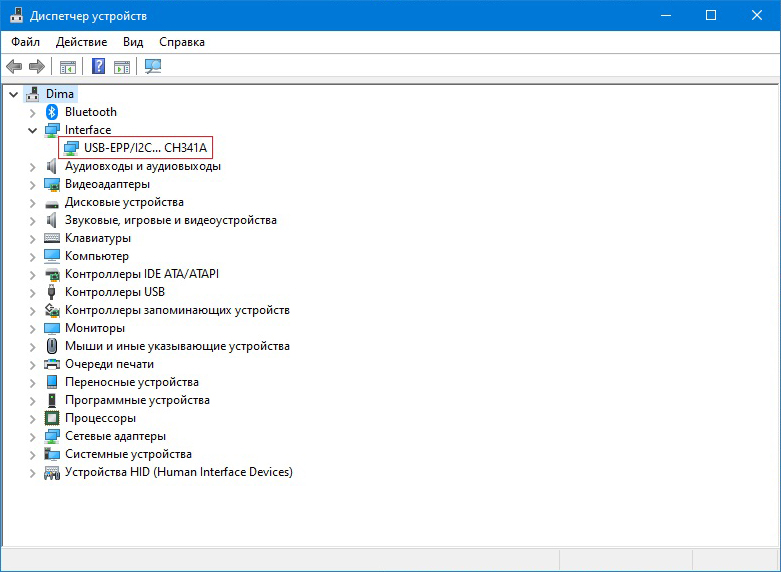
Запустите программу AsProgrammer и во вкладке «Программатор» выберите «CH341a»
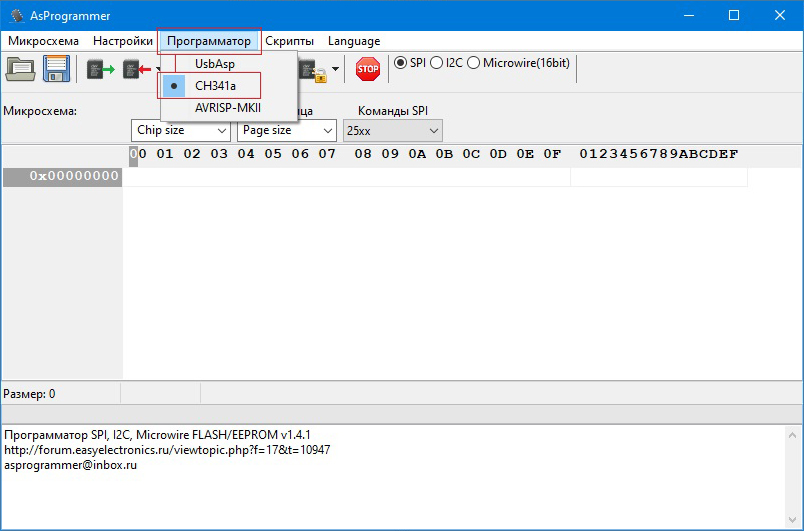
Во вкладке «Микросхема», выберите нужную согласно маркировке вашего BIOS, или воспользуйтесь «Поиск» в той же вкладке и начните вводить маркировку пока не найдёте свою
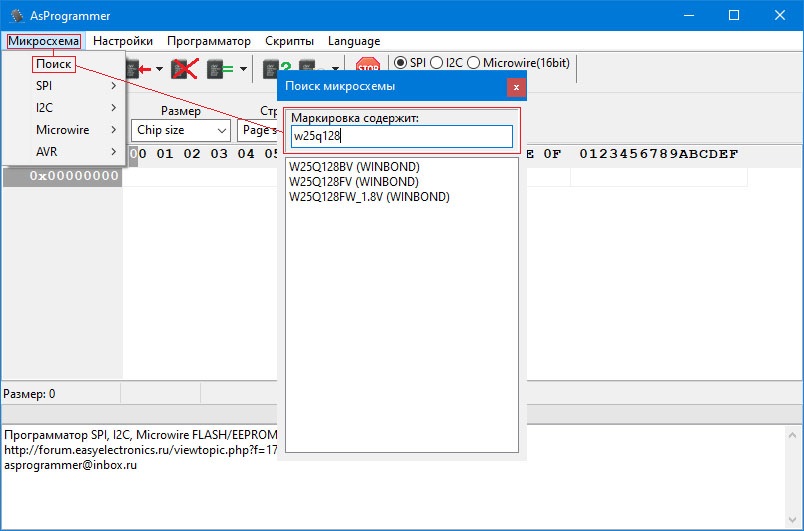
Теперь нужно сначала «Прочитать» микросхему (кнопка с зелёной стрелкой вправо) и на всякий случай «Сохранить» родной дамп BIOS (кнопка с изображением дискеты)
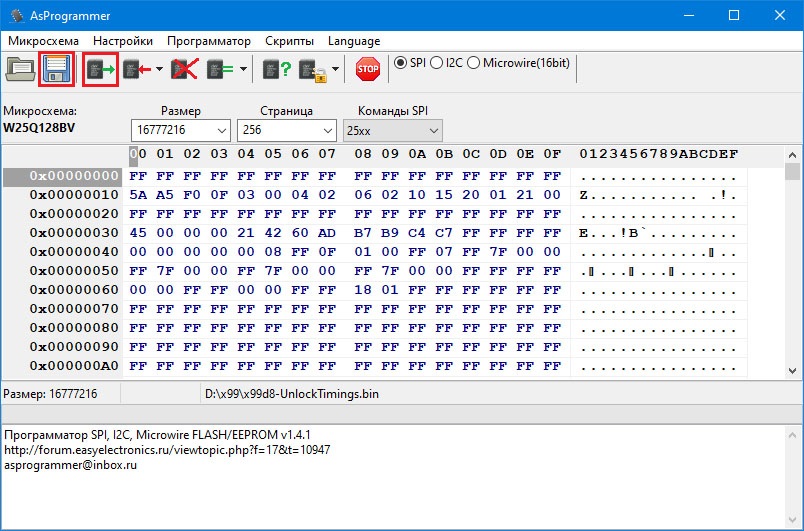
Далее нажимаем кнопку загрузки прошивки в редактор (кнопка с изображением папки), выбираем необходимый файл (любого расширения, программатору неважно какое расширение файла *.rom, *.bin, или вообще без расширения)
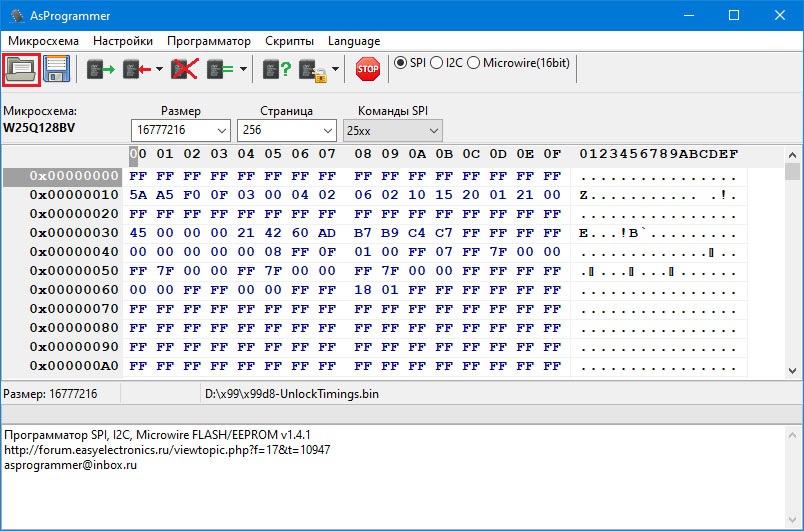
После того как мы загрузили нужную прошивку в редактор, нажимаем кнопку прошивки «Снять защиту -> стереть -> записать -> проверить», после чего скрипт программы сам всё сделает, останется всего лишь дождаться окончания работы
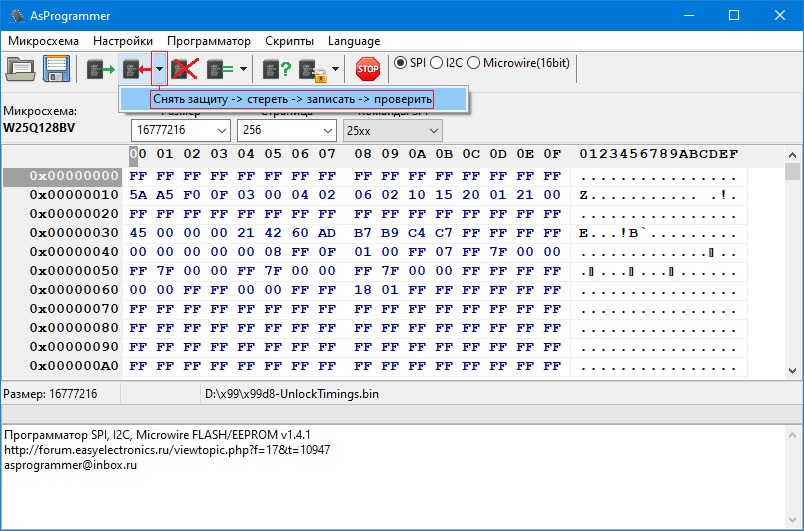
P.S. Из-за особенностей некоторых материнских плат, не все микросхемы удается прошивать не выпаивая из материнской платы. В некоторых случаях без выпаивания не обойтись.
Если вы уверены, что все подключили правильно и все контакты имеются, а микросхема не поддается прошивке, попробуйте выпаять микросхему, возможно ее прошивке мешают другие элементы материнской платы.
Для программирования различных FLASH и EEPROM микросхем 24-25 серий, купил на Али многофункциональный программатор, на микросхеме CH341A. Данная микросхема является универсальным конвертером, который может реализовать на USB шине: UART, EPP (можно подключить через него LPT принтер), I2C и SPI. Используя SPI-интерфейс, можно прошивать некоторые микроконтроллеры Atmega. В данной статье я постараюсь рассказать по максимуму про это устройство.

Мой вариант программатора, купил за $2.64.
Промышленностью выпускаются различные варианты, отличающиеся в основном наличием различных дополнительных контактов и разводкой радиодеталей на плате.
На верхней стороне платы размещены: ZIF панель, контактные площадки , контакты UART и SPI интерфейса, светодиод, кварц на 12кГц (на подделках он может быть на разный номинал, из за чего программатор не будет работать) и переключатель P/S.

С обратной стороны: микросхема CH341A, продолжение контактов SPI интерфейса и стабилизатор напряжения на 3,3В. В моём случае это 662, в других моделях программаторов может быть установлен AMS1117.

Контакты «P/S» предназначены для переключения программатора во внутренний режим (P) — контакты замкнуты, либо внешний (S) - контакты разомкнуты.
Программирование FLASH и EEPROM микросхем 24-25 серий.
Для программирования микросхем BIOS материнских плат компьютеров, ноутбуков, телевизоров, SPI флеш памяти всевозможных тюнеров (ресиверов) и роутеров (маршрутизаторов), программатор должен работать в режиме P (контакты P/S замкнутые).
Для программирования микросхем в DIP корпусе необходимо поднять ручку-фиксатор ZIF панели и установить микросхему в пазы, согласно ключу.

В зависимости от серии микросхемы (24хх/25хх), ключи разные и указаны на маркировке. После установки нужно опустить ручку-фиксатор, что бы зафиксировать микросхему.
Для программирования микросхем в корпусах SOP8 и SOP16, применяются контактные площадки, разведённые на плате программатора.

К этим площадкам можно припаивать программируемую микросхему, либо прижимать прищепкой, как это делаю я.

Когда нет возможности выпаять программируемую микросхему из платы, можно запрограммировать чип «без выпаивания», для этого придётся докупить «прищепку».
Неправильная установка программируемой микросхемы может привести к поломке программатора, как правило сгорает стабилизатор на 3,3 вольта и программатор перестаёт определять микросхемы.
Операцию, по установке микросхем в программатор, следует производить при отключенном от компьютера последнего.
Установив микросхему, подключаем программатор к USB-порту компьютера.
В "Диспетчере устройств" обнаружится неизвестное оборудование "USB Device".
Необходимо установить драйвер (архив CH341PAR_drivers.rar).
После установки, устройство будет определятся как "USB-EPP/I2C. CH341A"
Для прошивки микросхем можно использовать русифицированную версию программы "CH341A Programmer 1.29"
Приведу несколько примеров подключения различных микросхем 25-серии к программатору.
Флеш-память Spansion S25FL032, выпаянная с роутера TP-Link TL-WR741, определилась корректно.
Флеш-память с китайской USB-флешки (подделка на 16-гигабайтную). Определился чип Gigadevice GD25Q16.
Флеш-память Winbond W25Q32FV, выпаянная с роутера Huawei WS 319, автоматически определилась как W25Q32BV.
Пришлось нажать кнопку "Детект" и в выпавшем списке выбрать свою микросхему, нажимаем "Выбор".
Поскольку моя микросхема была выпаяна с роутера, мне нужно сосчитать с неё дамп. Для этого нажимаем "Читать" и ждём, пока он сосчитается.
Прогресс считывания дампа отображается в нижней шкале слева, в процентном соотношении.
Для сохранения дампа воспользуемся соответствующей кнопкой, нажимаем "Сохранить".
Для загрузки сохранённого ранее дампа в микросхему, нажимаем "Открыть" и выбираем необходимый файл дампа, дамп откроется в программе для прошивка.
Для заливки дампа нажимаем "Записать чип". Прогресс записи так же будут отображаться в процентном соотношении.
После прошивки желательно проверить корректность записанных в микросхему данных. Для этого воспользуемся пунктом "Проверка". Производится проверка данных в микросхеме, с дампом открытым в программе.
Если понадобится стереть микросхему, нужно воспользоваться пунктом "Стирание".
После стирания чипа его желательно проверить на пустышку, для этого нажимаем на пункт "Пустые".
Если чип действительно пустой, об этом сообщит соответствующее окно.
Если допустим чип будет защищён от стирания, то проверка на пустышку не пройдёт. В моём случае с микросхемой W25Q32FV так и вышло. Чип якобы стирался, но тест на пустышку не прошёл. Данный программатор не снимает защиту от стирания, для этого нужен более дорогой программатор. Проще купить новую микросхему, что я и сделал.
Использование программатора CH341A для устройств с SPI-интерфейсом.
SPI - последовательный интерфейс позволяющий подключать к микроконтроллерам различную периферию: дисплеи, датчики, карты памяти, флеш-память. Так же через этот интерфейс можно внутрисхемно программировать некоторые микроконтроллеры Atmega. Внутрисхемно значит не выпаивая их с целевой платы. Подобным образом я программировал на плате микроконтроллер Atmega8, в самодельном металлоискателе "Шанс". На тот момент у меня не было подобного программатора и я собирал программатор Громова, который подключал к COM-порту компьютера. Для тех у кого нет COM-порта, программатор на CH341A как раз к стати. С помощью него можно так же прошивать: Atmega16; Atmega32; Atmega64; Atmega128; Atmega8515; Atmega8535; Atmega48; Atmega88; Atmega168; AT89S51; AT89S52.
Контакты SPI-интерфейса присутствуют на плате: 3.3, MOSI, CLK, MISO, CS, GND.
Для прошивки AVR можно использовать русифицированную программу от разработчиков:
Использование программатора CH341A в качестве конвертера USB - UART (TTL).
Данный режим будет полезен, если нужно прошить плату Arduino, роуреры или любое другое устройство, использующее для этого последовательный порт UART. Для этих целей конечно же существуют специальные переходники, например на CH340G или PL2303HX, но их может не оказаться в наличии. Кроме того, если у вас имеется программатор на CH341A, то совсем не обязательно покупать отдельный переходник USB – UART. Так же в переходниках на CH340G и PL2303HX может отсутствовать вывод DTR, для прошивки Arduino Pro mini. Имея данный вывод, не нужно нажимать кнопку Reset на плате, при заливке скетча. На плате программатора CH341A, вывод SPI порта MOSI, превращается в DTR.
Для переключения программатора в режим UART нужно убрать перемычку P/S.
При подключении к компьютеру в "Диспетчере устройств" обнаружится неизвестное оборудование "USB Device".
Необходимо установить драйвер (архив CH341SER_drivers.rar).
После установки, устройство будет определятся как "USB-SERIAL CH341A" в скобках будет указан номер виртуального COM-порта.
Использование программатора CH341A в качестве виртуального LPT порта, для подключения старых принтеров.
Если у вас остался в кладовке старый принтер или сканер с LPT портом, а на компьютере нет этого порта, с применением программатора на CH341A можно реализовать виртуально этот порт.

Пришлось покопаться в Интернете и поискать подходящие драйвера и рабочий под Windows 10 софт. Это оказалось не так просто, но все же возможно. Если у вас Windows 7 или XP, то задача немного упрощается, т.к. как в отличии от Windows 8 и 10 нет необходимости искать подписанные цифровой подписью драйвера.
Так же проверенные версии доступны по ссылкам:
При первом подключении устройство определится как Неизвестное устройство.

После скачивание драйвера следует распаковать и найти файл setup.exe

После запуска видим окошко.

Нажимаем Install. Подтверждением удачной установки будет следующее уведомление. Если установка не удалась, попробуйте повторить процесс, запустив setup.exe от имени Администратора.

Если повторные попытки не удаются, то вероятно, Windows блокирует драйвер и его стоит попробовать установить с отключенным контролем цифровой подписи. Для это выполняем следующие действия:
Зажимаем Shift и нажимаем Перезагрузку > Решение проблем > Дополнительные опции > Параметры загрузки > Повторная перезагрузка > В предложенном меню выбираем 7 или F7 для отключения контроля цифровой подписи драйверов.
![]()
Драйвер для серийного режима устанавливается аналогично. При этом на программаторе переключаем джампер в положение 2-3. Результат – установленный порт USB-SERIAL.
![]()
После успешной установки драйверов необходимо установить ПО для программирования. Под Windows 10 (под более старые версии думаю так же хорошо будет работать) подходит программа CH341A Programmer 1.29 (СКАЧАТЬ).
Распаковываем и запускаем файл CH341A_C.EXE. Выглядит следующим образом:

Теперь можно приступать к прошивке чипов. Все готово для этого.
Полезные ссылки:
Канал на Youtube — technoKIT
Если у вас возникли вопросы, пишите в комментарии. Спасибо за внимание. Всем пока!
Читайте также:

